Serials SolidWorks
Cách Loại Bỏ Cờ Toolbox Trong SOLIDWORKS
Cách Loại Bỏ Cờ Toolbox Trong SOLIDWORKS
Trong quá trình sử dụng SOLIDWORKS, bạn có thể đã gặp phải những tình huống cần chỉnh sửa một bộ phận ban đầu được tạo ra từ thư viện Toolbox. Tuy nhiên, sau khi thực hiện các thay đổi trên bộ phận đó, bạn có thể nhận thấy một “cờ Toolbox” xuất hiện trong Cây Quản lý Tính năng (FeatureManager Design Tree), biểu thị rằng bộ phận này vẫn còn liên kết với thư viện Toolbox. Cờ Toolbox này được biểu diễn bằng một biểu tượng vít ốc cạnh tên bộ phận trong cây thiết kế. Bài viết này sẽ hướng dẫn bạn các bước cần thiết để loại bỏ cờ Toolbox khỏi bộ phận Toolbox đã được chỉnh sửa trong SOLIDWORKS.

Bạn có thể tự hỏi tại sao cần phải loại bỏ cờ Toolbox nếu bạn vẫn có thể sử dụng bộ phận và thêm nó vào lắp ráp của mình? Dưới đây là ba tình huống khác nhau mà bạn sẽ hưởng lợi từ việc loại bỏ cờ Toolbox.
1. Tùy Chỉnh Bộ Phận
Thư viện Toolbox trong SOLIDWORKS cung cấp một loạt các bộ phận tiêu chuẩn có thể được sử dụng trong nhiều thiết kế khác nhau. Tuy nhiên, đôi khi bạn cần tùy chỉnh các bộ phận tiêu chuẩn này để đáp ứng các yêu cầu cụ thể của dự án. Bằng cách loại bỏ cờ Toolbox khỏi bộ phận đã chỉnh sửa, bạn có thể ngắt liên kết với thư viện Toolbox và thực hiện các thay đổi độc lập mà không ảnh hưởng đến bộ phận Toolbox gốc.
2. Quản Lý Phiên Bản
Khi quản lý các phiên bản của thiết kế, có thể cần phải chỉnh sửa một bộ phận Toolbox để phản ánh các thông số hoặc yêu cầu cập nhật. Bằng cách loại bỏ cờ Toolbox khỏi bộ phận đã sửa đổi, bạn đảm bảo rằng bộ phận này không còn liên kết với thư viện Toolbox, và bất kỳ thay đổi nào thực hiện trên bộ phận này sẽ không ảnh hưởng đến các thiết kế khác sử dụng cùng một bộ phận Toolbox.
3. Hợp Tác Làm Việc
Nếu bạn cần chia sẻ các thiết kế SOLIDWORKS với những đồng nghiệp không có quyền truy cập vào thư viện Toolbox, việc loại bỏ cờ Toolbox khỏi các bộ phận đã chỉnh sửa sẽ đảm bảo rằng các bộ phận này hoàn toàn độc lập và không yêu cầu bất kỳ tham chiếu nào đến Toolbox. Điều này giúp dễ dàng hợp tác với các thành viên trong nhóm không có quyền truy cập vào thư viện Toolbox hoặc đang làm việc trên phiên bản SOLIDWORKS khác nhau.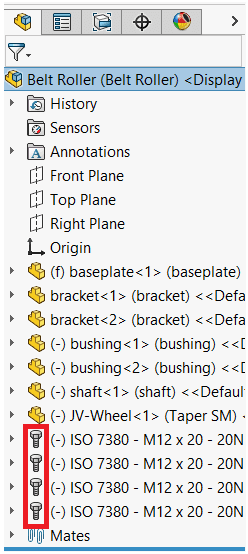
4. Các Bước Loại Bỏ Cờ Toolbox
Bây giờ, hãy cùng xem qua các bước cần thiết để loại bỏ cờ Toolbox:
Bước 1: Mở Bộ Phận Toolbox Cần Chỉnh Sửa
Mở bộ phận Toolbox mà bạn muốn chỉnh sửa từ Cây Quản lý Tính năng. Thực hiện các chỉnh sửa mong muốn và lưu lại bộ phận đó trên máy tính của bạn.
Bước 2: Chạy Chương Trình Thực Thi SOLIDWORKS
Chạy chương trình thực thi có tên “sldsetdocprop.exe”. Chương trình này thường nằm trong đường dẫn thư mục: C:\Program Files\SOLIDWORKS Corp 2020\SOLIDWORKS\Toolbox\data utilities.
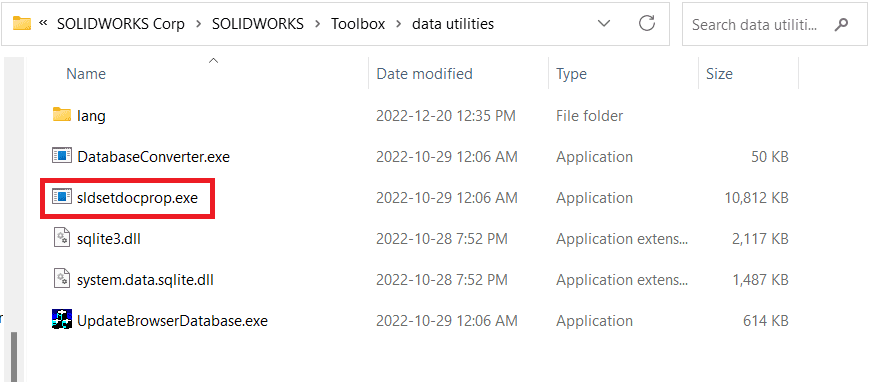
Bước 3: Thêm Các Bộ Phận Cần Loại Bỏ Cờ Toolbox
Nhấp vào “Add Files” và thêm tất cả các bộ phận mà bạn muốn loại bỏ cờ Toolbox. Sau đó, thay đổi trạng thái “Property state” thành No.
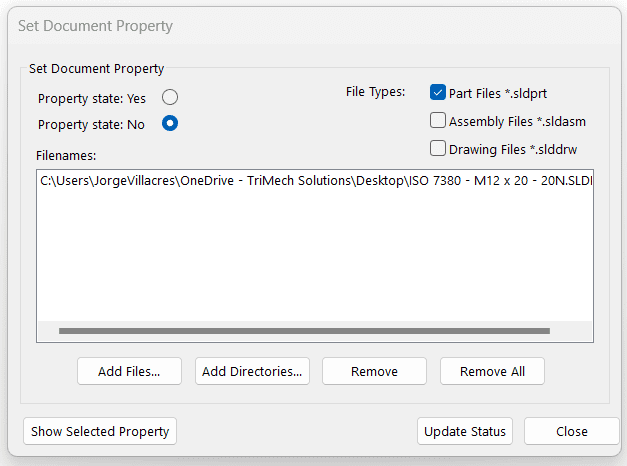
Bước 4: Cập Nhật Trạng Thái
Nhấp vào “Update Status” và chương trình sẽ tiến hành loại bỏ cờ Toolbox, chuyển các bộ phận Toolbox thành các tập tin độc lập. Bây giờ, bạn có thể sử dụng các bộ phận này mà không làm thay đổi thư viện Toolbox của bạn.
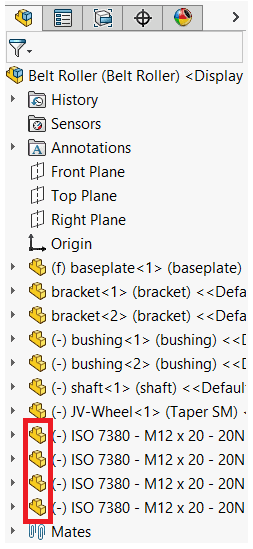
5. Kết Luận
Việc loại bỏ cờ Toolbox trong SOLIDWORKS mang lại nhiều lợi ích quan trọng, từ việc tùy chỉnh bộ phận theo yêu cầu cụ thể, quản lý các phiên bản thiết kế một cách hiệu quả, đến việc hợp tác làm việc thuận lợi hơn với các thành viên trong nhóm không có quyền truy cập vào thư viện Toolbox. Bằng cách thực hiện các bước hướng dẫn trên, bạn có thể dễ dàng chuyển các bộ phận Toolbox đã chỉnh sửa thành các tập tin độc lập, giúp tối ưu hóa quy trình làm việc của mình.
Hy vọng bài viết này đã cung cấp cho bạn những thông tin hữu ích về cách loại bỏ cờ Toolbox trong SOLIDWORKS. Nếu bạn có bất kỳ thắc mắc nào hoặc cần hỗ trợ thêm, đừng ngần ngại tham gia các cộng đồng thiết kế hoặc liên hệ với chúng tôi để được tư vấn chi tiết hơn.
6. Xem Thêm Bài Viết Liên Quan
Cách Thay Đổi Đơn Vị Trong SOLIDWORKS
Chia Tách Trong Sketch 2D Bằng Lệnh Segmen
—Cách Loại Bỏ Cờ Toolbox Trong SOLIDWORKS—


